想要使用終端機來達成版本控管,需要先安裝Homebrew以及使用Homebrew來安裝Git,並且知道這些指令,以及commit的流程,才能順利commit,然而Xcode本身就自帶這些功能,讓我們能無憂無慮的像個兩百斤的胖子來進行版本控管。
從Xcode9之後(包含),開始可以在Xcode內使用Git,並且可以與GitHub連線,現在就來講講如何使用Xcode來Git吧!!
開始建立專案時,會有這個選項可以打勾,這是問你要不要建立Git的儲存庫,背後的指令其實就是git init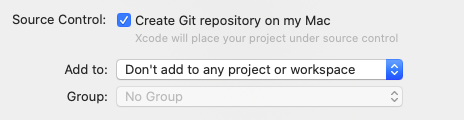
從下圖可以看到,資料夾內多了一個.git的隱藏資料夾,這就是我們的本地儲存庫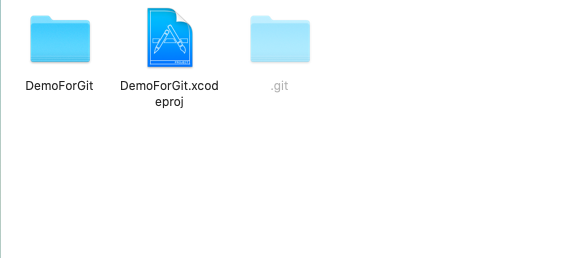
如果在開始建立專案時忘記打勾建立儲存庫,也可以在建立專案後,新增本地儲存庫,具體步驟如下: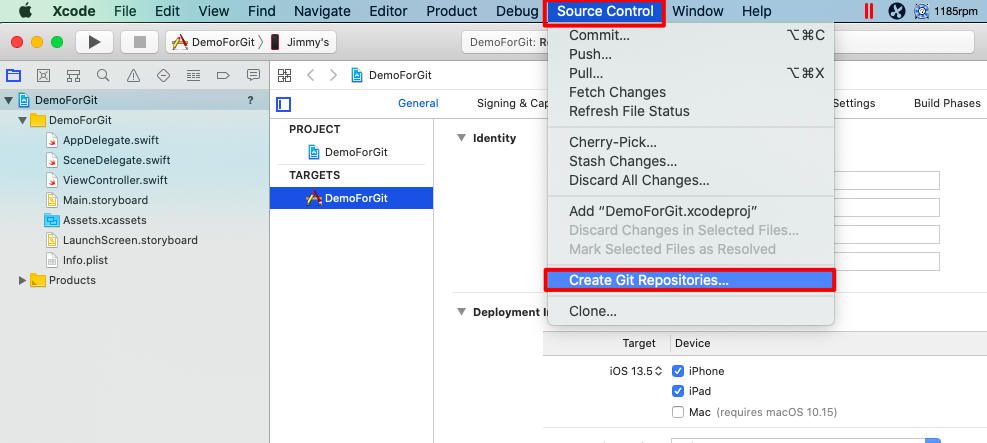
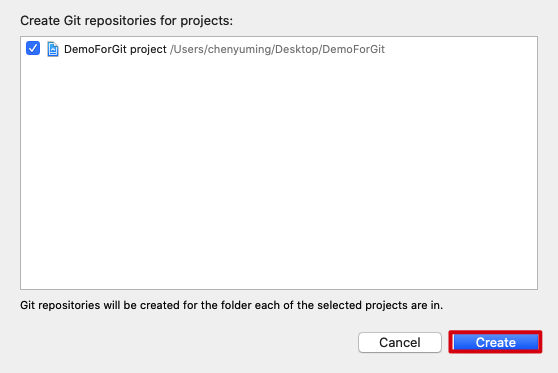
現在已經使用Xcode完成了建立本地儲存庫了,接下來我在viewController.swift的viewDidLoad內寫了一行程式碼,我要將這行程式碼commit,首先需要先到上方的導覽列點選Source Control,並且點選commit: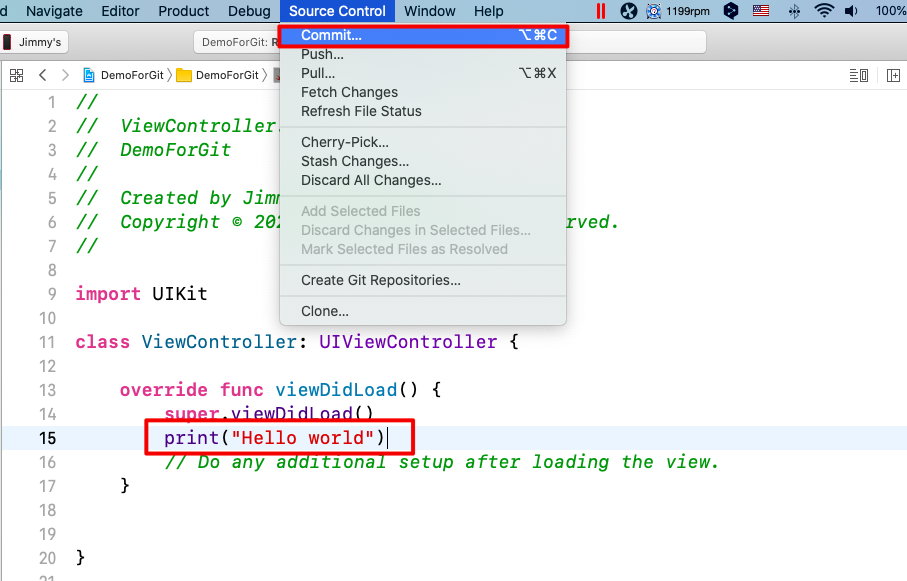
接著將左邊兩個項目打勾,這個動作就等於在終端機下git add .是相同的意思: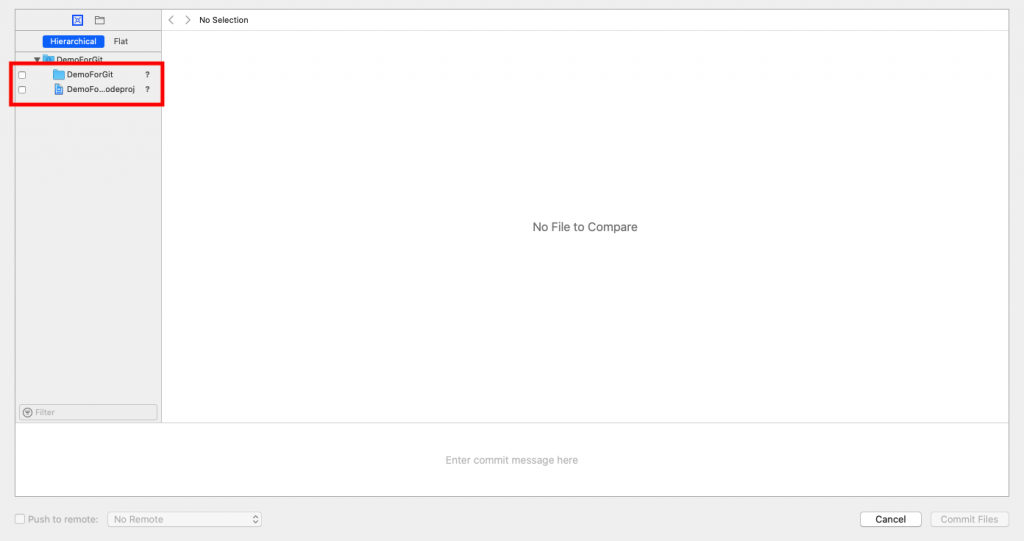
然後輸入要提交的訊息,這邊輸入的訊息等於git commit -m "新增Hello World",-m後面的訊息: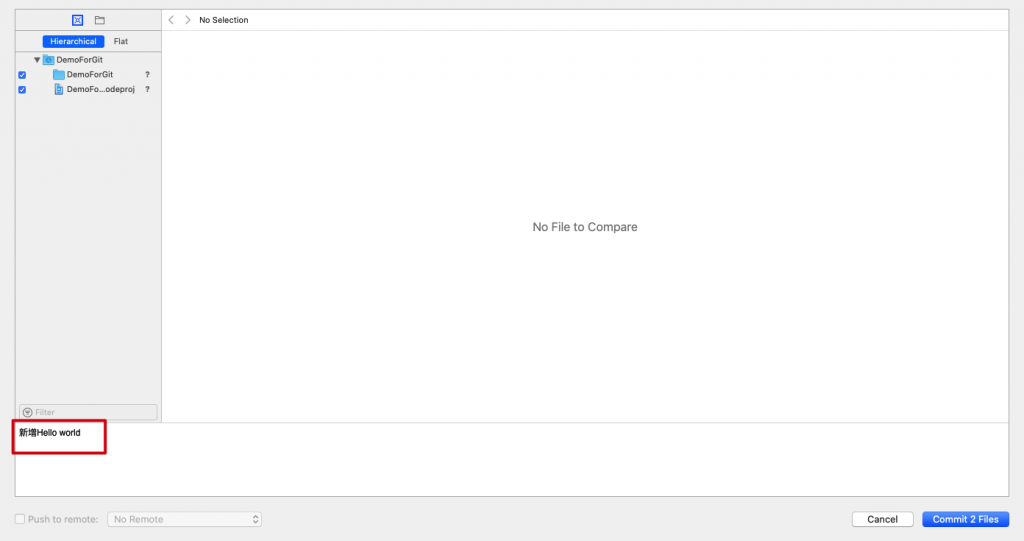
然後點擊右下角的commit,就成功commit,可以到這個地方來觀看自己的commit紀錄,跟終端機下git log是一樣的意思: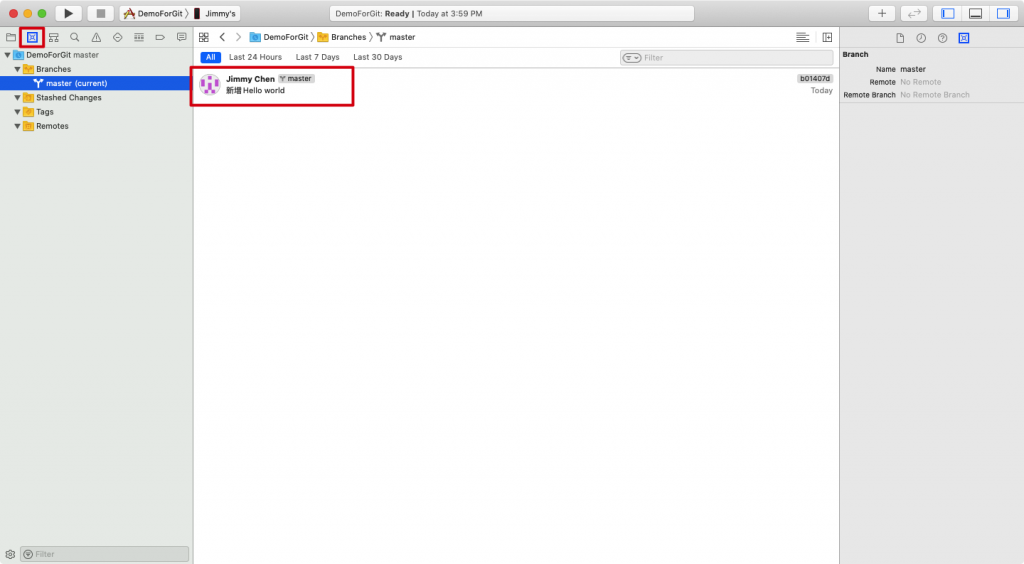
現在已經完成了如何在本地端commit了,並且使用Xcode內建的功能來進行版本控管,接下來將講講如何跟GitHub帳戶連結,並且將版本紀錄推送到遠端。
